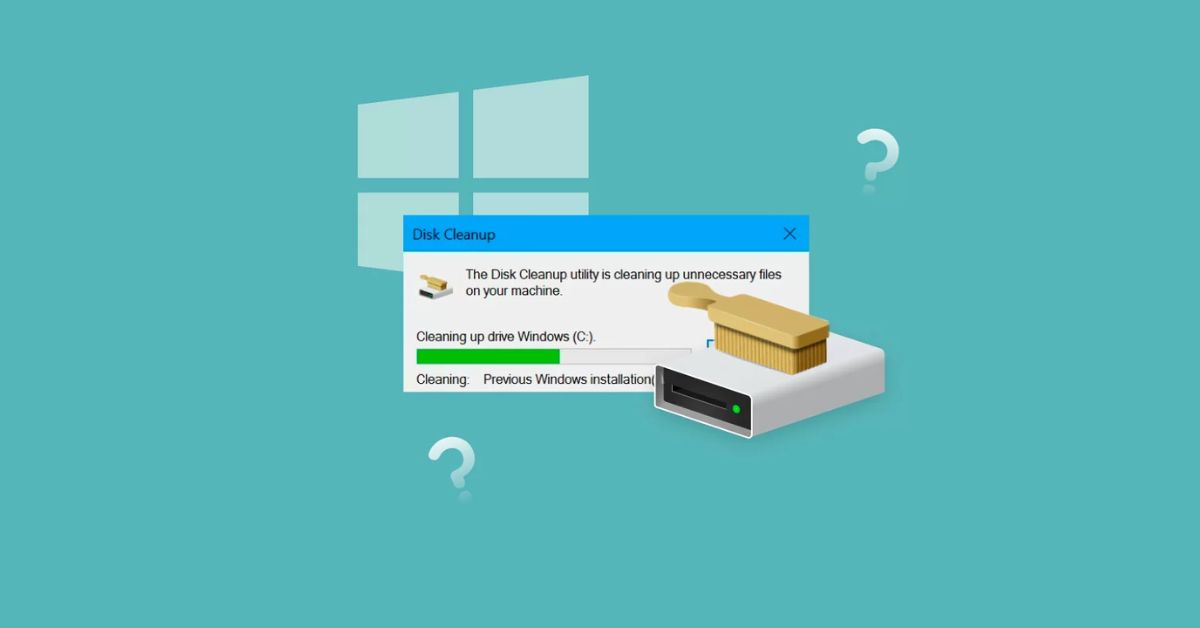Khi ổ C đầy, máy tính có thể gặp một số vấn đề và tác động nhất định. Nếu ổ C không đủ dung lượng trống, máy tính có thể trở nên chậm chạp và phản hồi chậm. Lưu trữ tệp tạm thời và các hoạt động của hệ thống có thể gặp khó khăn, gây chậm trễ khi mở ứng dụng, khởi động hệ điều hành và thực hiện các tác vụ khác. Đặc biệt sau khi cập nhật, dung lượng ổ C lại càng nhỏ hơn, cần phải dọn dẹp hoặc mở rộng dung lượng ổ đĩa. Bạn có thể tham khảo 5 cách siêu dễ để dọn dẹp ổ C đầy trong bài viết sau.
Tại sao ổ C lại đầy sau khi cập nhật?
Một số lý do phổ biến khiến ổ C đầy:
Bạn đang xem: 5 Cách dọn ổ C bị đầy sau khi update không cần dùng phần mềm bên ngoài
Cập nhật hệ điều hành: Bản cập nhật hệ điều hành thường đi kèm với việc cài đặt các tệp mới, bản vá và các tính năng bổ sung. Điều này có thể làm tăng kích thước của hệ điều hành trên ổ đĩa C.
Cập nhật ứng dụng: Các ứng dụng như trình duyệt web, bộ ứng dụng văn phòng, trình phát phương tiện và các ứng dụng khác thường được cập nhật để cải thiện tính năng và sửa lỗi. Quá trình cập nhật này có thể tạo các tệp mới và tăng kích thước của ứng dụng trên ổ đĩa C.

Hồ sơ tạm thời: Trong quá trình cài đặt và cập nhật, một số tệp tạm thời có thể được tạo để hỗ trợ quá trình cài đặt và giải nén. Những tệp này thường không được xóa hoàn toàn sau khi quá trình cài đặt hoặc cập nhật hoàn tất, dẫn đến tích tụ và chiếm dung lượng trên ổ C.
Bộ nhớ đệm của trình duyệt web: Các trình duyệt web như Chrome hoặc Firefox lưu trữ các tệp tạm thời và dữ liệu tạm thời trên ổ C. Khi bạn cập nhật trình duyệt hoặc tiện ích mở rộng của trình duyệt, các tệp tạm thời mới có thể được tạo và lưu trữ, dẫn đến tăng kích thước ổ C.
Tiếp theo, nội dung sau đây là hướng dẫn cụ thể về 5 cách dọn dẹp ổ đĩa C đầy.
5 cách dọn dẹp ổ C đầy mà bất kỳ ai cũng có thể làm được
Có nhiều cách để giải quyết vấn đề ổ C đầy sau khi cập nhật. Bạn có thể cân nhắc xóa các tệp tạm thời và dữ liệu tạm thời không cần thiết, xóa các tệp cũ và không sử dụng hoặc chuyển chúng sang ổ đĩa khác để giải phóng dung lượng trên ổ C. Nếu muốn nhanh hơn, bạn cũng có thể sử dụng các công cụ dọn dẹp ổ đĩa để tìm và xóa các tệp không cần thiết. Cụ thể, cách thực hiện, công cụ dọn dẹp ổ C nào an toàn để sử dụng, vui lòng tiếp tục đọc nội dung sau.
Cách dọn dẹp ổ C đầy bằng Storage sense trong Settings
Trong Windows 10 và các phiên bản hệ điều hành mới hơn, bạn có thể sử dụng tính năng Storage sense trong Cài đặt để dọn dẹp ổ C đầy. Sau đây là cách thực hiện:
Bước 1. Nhấn tổ hợp phím Windows + I trên bàn phím để mở Cài đặt hoặc bạn có thể nhấp chuột phải vào biểu tượng Bắt đầu và chọn “Cài đặt” từ menu ngữ cảnh.

Bước 2. Trong cửa sổ Cài đặt, chọn “Hệ thống”, sau đó chọn “Lưu trữ” từ menu bên trái.

Bước 3. Trong phần Storage, hãy chuyển công tắc bên cạnh “Storage sense” sang On. Khi Storage sense được bật, nó sẽ tự động dọn dẹp các tệp không cần thiết và tạm thời trên ổ C để giải phóng dung lượng.

Bước 4. Bạn cũng có thể tùy chỉnh cài đặt Storage sense bằng cách nhấp vào “Cấu hình Storage Sense hoặc chạy ngay bây giờ”. Tại đây, bạn có thể chọn thời điểm tự động dọn dẹp, xóa các tệp cũ, xóa các tệp trong thùng rác, v.v.

Bước 5. Nếu bạn muốn chạy Storage sense ngay lập tức, bạn có thể nhấp vào “Dọn dẹp ngay” hoặc “Giải phóng dung lượng ngay” trong phần “Lưu trữ” của Cài đặt.
Xem thêm : Cách đăng ký, hủy đăng ký 3G/4G MobiFone và các gói cước theo ngày, tháng, năm
Sau khi bạn bật Storage sense và tùy chỉnh các thiết lập nếu cần, tính năng này sẽ tự động dọn sạch các tệp tạm thời và không cần thiết trên ổ C để giải phóng dung lượng.
Cách dọn dẹp ổ C đầy bằng Disk Cleanup trong This PC
Một cách để dọn sạch ổ C đầy trong Windows là sử dụng công cụ Disk Cleanup, cụ thể như sau:
Bước 1. Nhấn tổ hợp phím Windows + E trên bàn phím hoặc nhấp đúp vào biểu tượng “This PC” (hoặc “My Computer” trên các phiên bản Windows cũ hơn) trên màn hình Desktop, sau đó tìm và chọn ổ đĩa C.
Bước 2. Nhấp chuột phải vào đây, cuộn xuống và chọn Thuộc tính.

Bước 3. Trên thanh công cụ, bạn sẽ thấy tab “General” ở hàng thứ hai. Nhấp vào nút “Disk Cleanup”, sau đó nhấp vào OK và xóa các tệp.

Bước 4. Trong cửa sổ “Disk Cleanup”, bạn sẽ thấy danh sách các mục bạn có thể dọn dẹp. Ở đây, hãy chọn “Clean up system files”.

Bước 5. Sau khi đã chọn những mục bạn muốn dọn dẹp, hãy nhấn OK.

Đợi quá trình hoàn tất: Disk Cleanup sẽ xóa các tệp không cần thiết và tạm thời khỏi ổ C của bạn. Quá trình này có thể mất một thời gian tùy thuộc vào số lượng tệp và kích thước đã chọn. Lưu ý rằng bạn nên xem lại các mục trước khi xóa để đảm bảo rằng bạn không vô tình xóa các tệp quan trọng.
Sử dụng lệnh CMD để dọn sạch ổ C đầy
Để dọn sạch ổ C đầy bằng cách xóa thư mục “Windows.old” bằng lệnh trong Command Prompt (CMD), hãy làm theo các bước sau:
Bước 1. Nhấn tổ hợp phím Windows + R để mở hộp thoại “Run” sau đó nhập “cmd” và nhấn Enter hoặc nhấp vào “OK” để mở cửa sổ Command Prompt.

Bước 2. Để xóa thư mục “Windows.old”, bạn cần chạy Command Prompt với quyền quản trị. Nhấp chuột phải vào biểu tượng Command Prompt trong menu Start và chọn “Run as administrator”. Nếu được nhắc, hãy xác nhận quyền quản trị bằng cách nhấp vào “Yes”.
Bước 3. Trong cửa sổ Dấu nhắc lệnh, nhập lệnh sau và nhấn Enter: RD /S /Q %SystemDrive%\windows.old

Lưu ý rằng lệnh trên giả định rằng thư mục “Windows.old” nằm trên ổ đĩa %SystemDrive% của máy tính bạn. Nếu thư mục nằm trên ổ đĩa khác, hãy thay thế “%SystemDrive%” bằng ký tự ổ đĩa thích hợp.
Xem thêm : Top 5 nhiệm vụ khó nhất trong Sparking Zero và cách hoàn thành chúng
Bước 4. Lệnh trên sẽ xóa thư mục “Windows.old” và tất cả các tệp và thư mục con bên trong nó. Quá trình này có thể mất một thời gian tùy thuộc vào kích thước của thư mục.
Sau khi quá trình hoàn tất, thư mục “Windows.old” sẽ bị xóa khỏi ổ đĩa của bạn. Hãy đảm bảo rằng bạn không cần bất kỳ tệp hoặc dữ liệu nào trong thư mục này trước khi xóa nó.
Cách dọn dẹp ổ C đầy bằng cách xóa các tập tin cập nhật
Một cách khác để dọn sạch ổ C đầy là xóa các tệp cập nhật trong máy tính, bạn có thể làm theo các bước sau:
Bước 1. Nhấn tổ hợp phím Windows + E trên bàn phím hoặc nhấp đúp vào biểu tượng “This PC” (hoặc “My Computer” trên các phiên bản Windows cũ hơn) trên màn hình Desktop, sau đó tìm và chọn ổ đĩa C.

Bước 2. Trong ổ C, tìm và mở thư mục “Windows” sau đó tìm và mở thư mục “SoftwareDistribution”.

Bước 3. Trong thư mục “SoftwareDistribution”, hãy định vị và mở thư mục “Download”. Trong thư mục này, bạn sẽ thấy các tệp cập nhật đã được tải xuống máy tính của mình. Để xóa các tệp cập nhật, bạn có thể chọn từng tệp hoặc nhấn Ctrl + A để chọn tất cả các tệp. Sau đó, nhấp chuột phải vào các tệp đã chọn và chọn “Delete” từ menu ngữ cảnh.

Lưu ý rằng việc xóa các tệp cập nhật có thể ảnh hưởng đến khả năng cài đặt lại các bản cập nhật đã tải xuống trước đó. Bạn có thể mất khả năng cài đặt lại các bản cập nhật này nếu bạn không có nguồn tải xuống hoặc kết nối Internet ổn định. Nếu bạn không chắc chắn về tác động của việc xóa các tệp này, hãy sao lưu các tệp quan trọng trước khi thực hiện xóa.
Xóa các tập tin tạm thời
Một cách khác để dọn dẹp ổ đĩa C mà bạn có thể tham khảo là xóa các tệp tạm thời trên máy tính. Tệp tạm thời là các tệp tạm thời được tạo ra trong quá trình hoạt động của hệ điều hành và các ứng dụng trên máy tính, bao gồm tệp bộ nhớ đệm, tệp tạm thời, tệp nhật ký và các tệp tạm thời khác.
Trong nhiều trường hợp, có thể xóa các tệp tạm thời mà không ảnh hưởng đến hoạt động của hệ thống. Xóa các tệp tạm thời có thể giúp giải phóng dung lượng đĩa và cải thiện hiệu suất máy tính. Sau đây là cách xóa các tệp tạm thời:
Bước 1. Nhập “%temp%” vào thanh Tìm kiếm và nhấn Enter, sau đó thư mục “%temp%” trong File Explorer sẽ được mở.

Bước 2. Trong thư mục “%temp%”, bạn có thể nhấn Ctrl + A để chọn tất cả các tệp trong thư mục hoặc nhấp chuột phải và chọn “Chọn tất cả”.

Bước 3. Sau đó, bạn có thể nhấn Shift + Delete hoặc nhấp chuột phải và chọn “Delete” để xóa các tệp bộ nhớ đệm. Lưu ý rằng thao tác này sẽ xóa các tệp mà không đưa chúng vào thùng rác, vì vậy hãy đảm bảo bạn có bản sao lưu hoặc không cần chúng trước khi thực hiện.
Sau khi hoàn tất các bước trên, các tập tin tạm thời trong thư mục “%temp%” sẽ bị xóa khỏi máy tính của bạn, giúp giải phóng dung lượng trên ổ C.
Phần kết luận
Ổ C là bộ phận quan trọng của máy tính vì nó chứa hệ điều hành, các chương trình cơ bản và dữ liệu quan trọng của người dùng. Việc duy trì sự ổn định và đủ dung lượng trên ổ C là rất quan trọng để đảm bảo máy tính hoạt động tốt và hiệu quả. Do đó, bạn cần chú ý duy trì đủ dung lượng trống trên ổ C của máy tính để tránh các sự cố mất dữ liệu không mong muốn. Hy vọng với 5 cách dọn dẹp ổ C mà tuyengiaothudo.vn đã tổng hợp trong bài viết trên sẽ giúp bạn khắc phục được sự cố mà thiết bị của mình đang gặp phải.
XEM THÊM:
Nguồn: https://tuyengiaothudo.vn
Danh mục: Thủ thuật